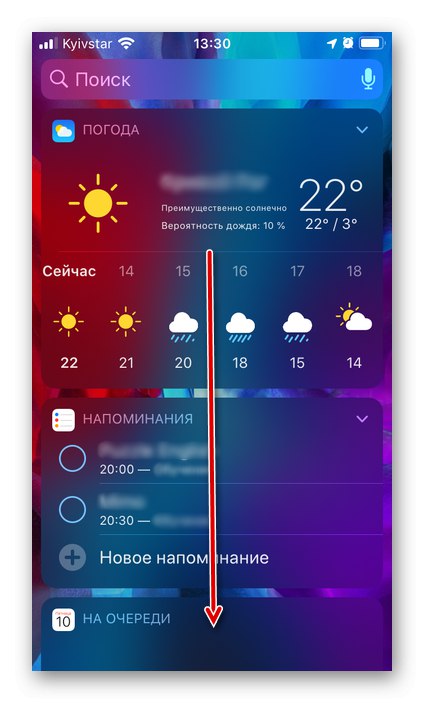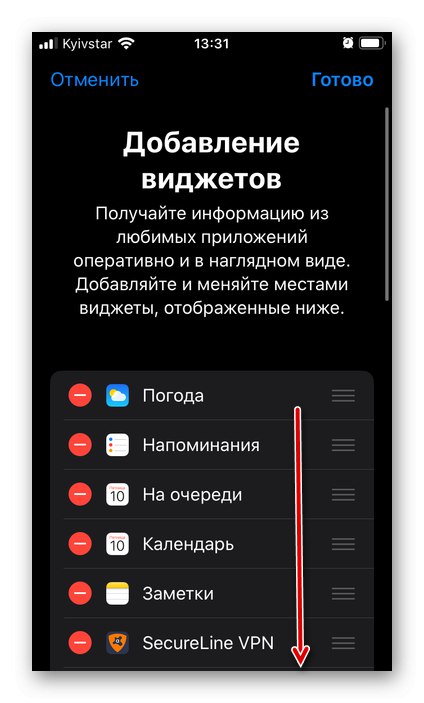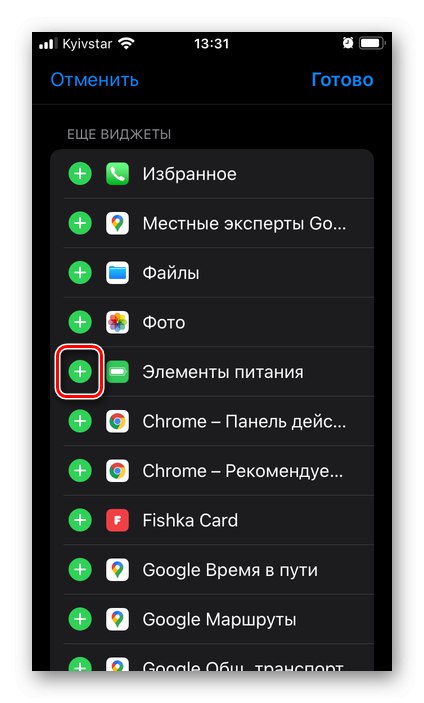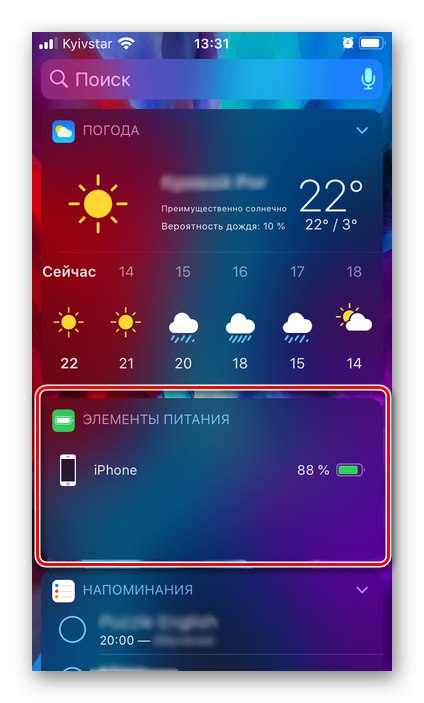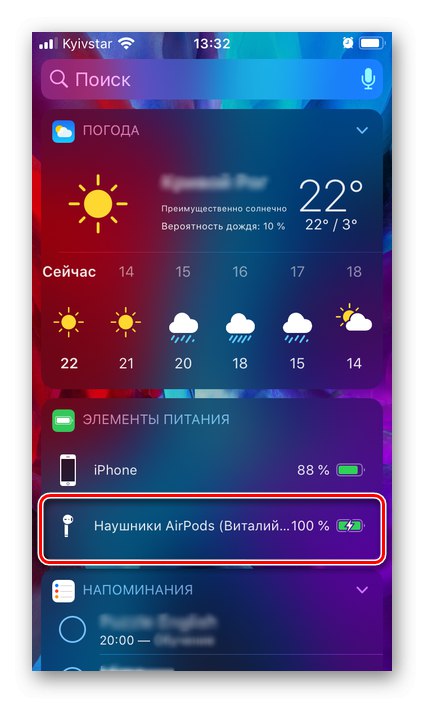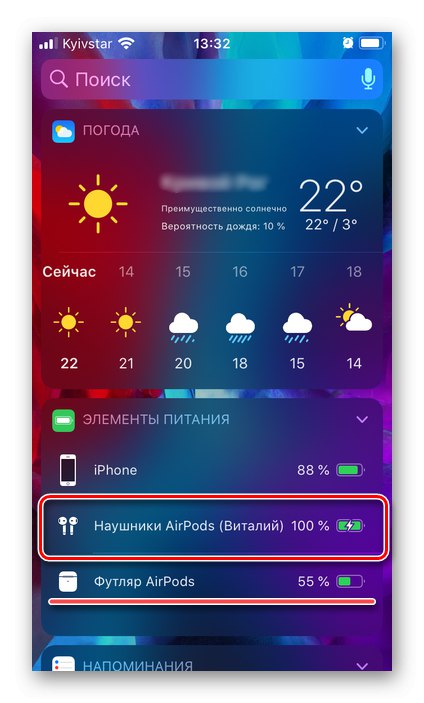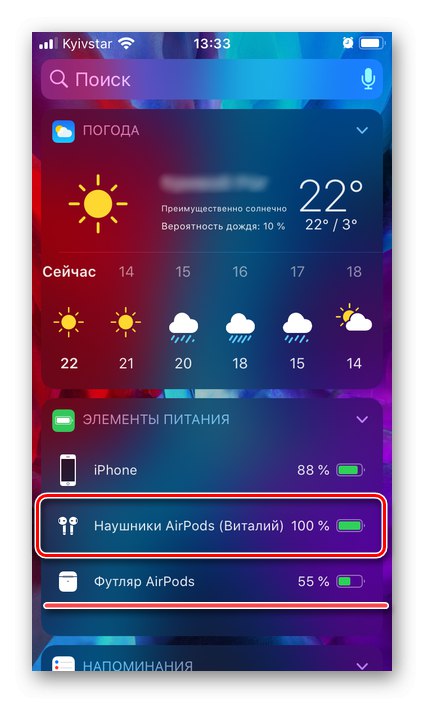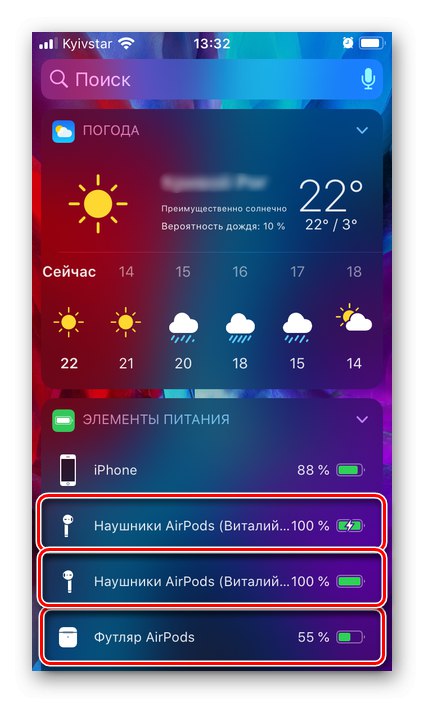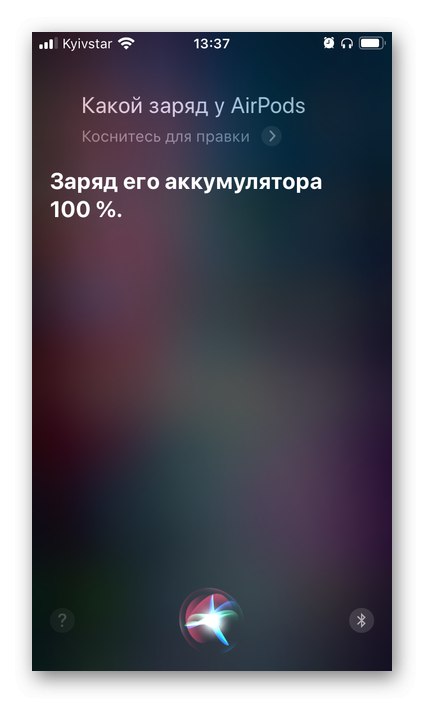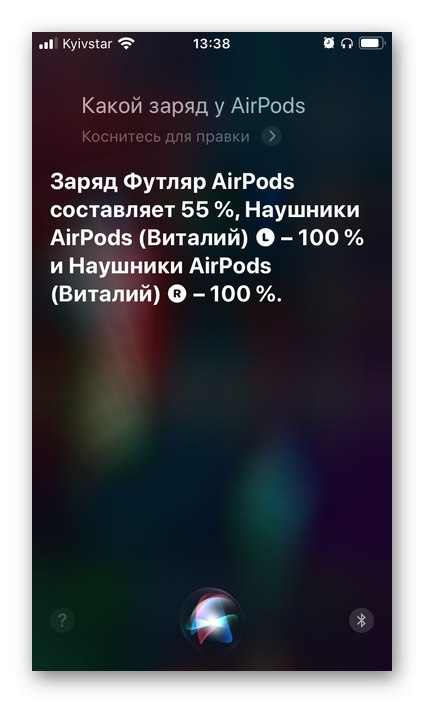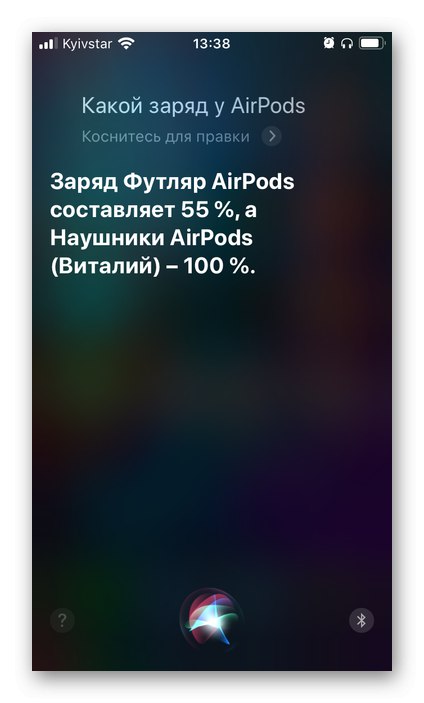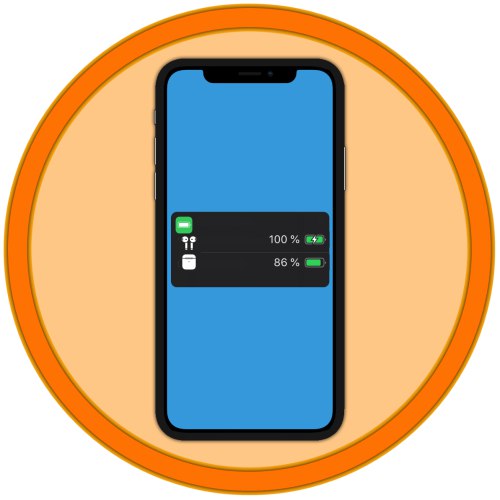
Ak používate iPhone v spojení s AirPods, musíte sa často vysporiadať s potrebou skontrolovať nabitie druhého z nich, aby ste im nedovolili vypnúť sa v najnevhodnejšom okamihu. Tu je postup, ako na to.
Prečítajte si tiež: Ako povoliť zobrazenie percenta poplatku na iPhone
Indikátor stavu nabitia
Predtým, ako začneme uvažovať o možnostiach riešenia vyjadreného problému, venujme pozornosť zvláštnostiam LED indikátora stavu. Ak viete, ako sa „správa“ za určitých podmienok, môžete získať všeobecnú predstavu o úrovni nabitia slúchadiel aj ich puzdra.
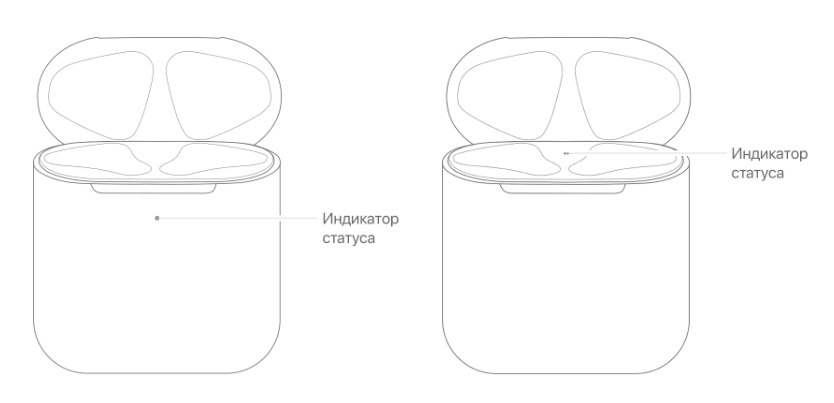
Vľavo je puzdro s bezdrôtovým nabíjaním, vpravo je bežné. Na prvom je pre nás zaujímavý indikátor stavu umiestnený na prednej strane puzdra, na druhom - medzi priehradkami na slúchadlá.
Pokiaľ sú teda AirPods vo vnútri puzdra a jeho veko je otvorené, LED dióda zobrazí stav batérie slúchadiel nasledovne:


Ak chcete zistiť, v akom stave sa puzdro nachádza, musíte z neho vybrať AirPods a potom sa zamerať na vyššie uvedené - zelený indikátor znamená úplné nabitie, žltý znamená menej ako jeden cyklus, ale už pre prípad, a to, ako viete, na to stačí slúchadlá niekoľkokrát nabiť.

Ak sa nabitie batérie AirPods počas používania zníži na 10%, slúchadlo vydá jedno pípnutie. Pri zvyšku 1 - 2% bude signál dvojnásobný a takmer okamžite potom bude nasledovať odpojenie príslušenstva. Odporúčame vám vyhnúť sa takýmto situáciám a včas nabiť slúchadlá aj puzdro pre ne.
Teraz, keď sme sa oboznámili s nepriamymi znakmi, ktoré nám umožňujú vidieť úroveň nabitia AirPodov a ich prípadov, prejdime k úvahám o ďalších informáciách.
Prečítajte si tiež: Ako zistiť, či sa váš iPhone nabíja alebo je nabitý
Možnosť 1: Okno pripojenia
Ak sú slúchadlá v puzdre, pre zobrazenie nabitia ich jednoducho priblížte k iPhone a otvorte. Uvidíte potrebné informácie o zdravotnom stave batérie a puzdra AirPods. Ak je úroveň nabitia jedného zo štupľov do uší nižšia, zobrazená hodnota sa zaokrúhli na najbližší údaj.
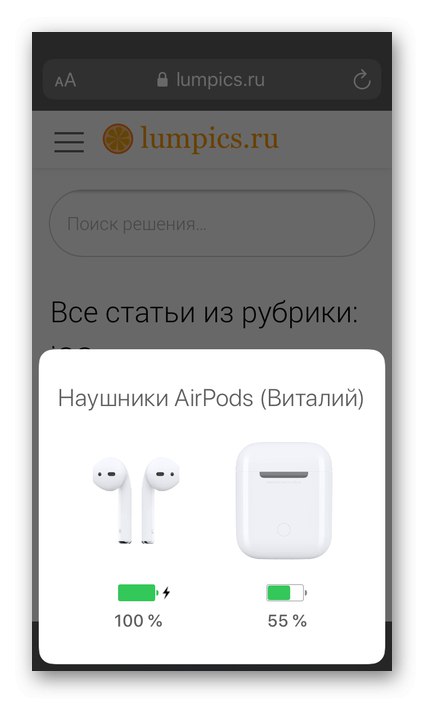
Ak chcete vidieť stav nabíjania každého slúchadla osobitne, odpojte ktorékoľvek z nich - uvidíte informácie osobitne o ľavej a pravej strane, ako aj o puzdre.
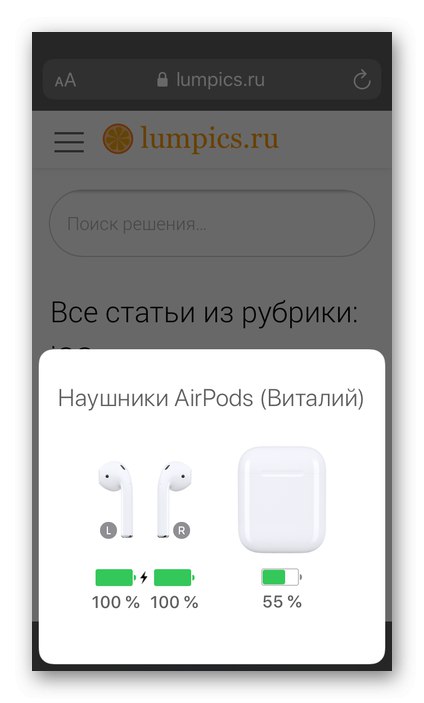
Ak vyberiete oba AirPods z puzdra, ale nezasuniete si ich do uší, nabitie každého z nich sa zobrazí na obrazovke iPhone.
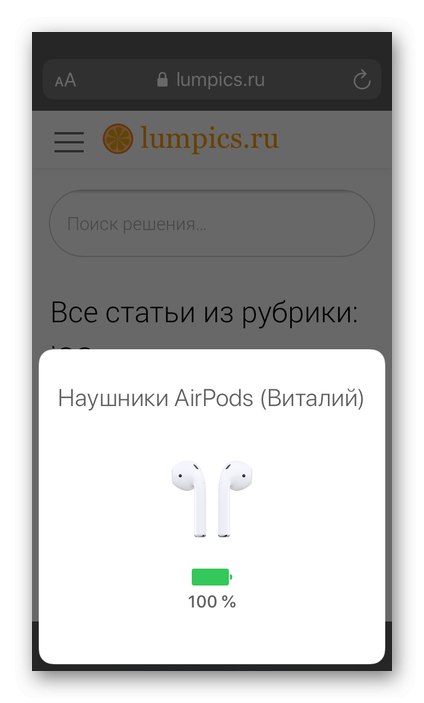
Toto riešenie nášho problému je jednoduché, pohodlné a dostatočne informatívne, ale absolútne nevhodné pre prípady, keď sa slúchadlá používajú v tandeme s telefónom iPhone alebo iným zariadením Apple, to znamená, že sú v ušiach.
Možnosť 2: Špeciálny widget
IOS má pohodlnú obrazovku s widgetmi, z ktorých jedna je „Batéria“, ktorá zobrazuje informácie o úrovni nabitia iPhonu a pripojeného bezdrôtového príslušenstva vrátane AirPodov.
- Z prvej „domovskej“ obrazovky potiahnite prstom zľava doprava.
- Predvolene widget, ktorý potrebujeme, v tejto časti absentuje, a preto ho najskôr musíme pridať.
![Prejdite na stránku a pridajte nový widget na obrazovku iPhone]()
Posuňte sa nadol v zozname dostupných položiek a klepnite na požadovaný nápis „Zmeniť“.
- Nájdite medzi widgetmi „Batérie“
![Prejdite do zoznamu dostupných widgetov a pridajte nový pre iPhone]()
a klepnite na znamienko plus naľavo od tohto mena.
![Pridanie widgetu Batérie do bočného panela iPhone]()
Bude pridaný na koniec zoznamu, čo nie je vždy výhodné. Ak je to žiaduce, dá sa presunúť na ľubovoľné vhodné miesto, stačí „chytiť“ prvok vpravo a potiahnuť požadovaným smerom.
- Nezabudnite kliknúť na potvrdenie vykonaných zmien "Hotový".
- Na bočnom paneli nájdete pridanú miniaplikáciu. Zobrazuje podrobné informácie o úrovni nabitia iPhone a pripojeného príslušenstva.
![Batéria widget na bočnej strane iPhone]()
- Ak sú AirPods v puzdre a pripojené k iPhone, zobrazí sa iba nabitie slúchadiel, a to v zovšeobecnenej podobe.
![Zobrazenie úrovne nabitia AirPods, keď sú slúchadlá v puzdre na iPhone]()
Ak bolo puzdro práve otvorené, uvidíte jeho nabitie.
- Keď máte v ušiach obidve doplnky, zobrazí sa všeobecný stav batérie a krytu (ak ste ich nedávno pripojili).
- Aby ste videli indikátory zvlášť pre každé slúchadlo, musíte jeden z nich vložiť do puzdra. Hneď potom sa zobrazí náboj druhého menovaného.
![AirPods a úroveň nabitia puzdra v ponuke widgetov na iPhone]()
![Zobrazovanie úrovne batérie na miniaplikácii iPhone, keď máte AirPods v ušiach]()
![Stav batérie každého slúchadla a nabíjacieho puzdra v miniaplikácii na iPhone]()
- Ak sú AirPods v puzdre a pripojené k iPhone, zobrazí sa iba nabitie slúchadiel, a to v zovšeobecnenej podobe.
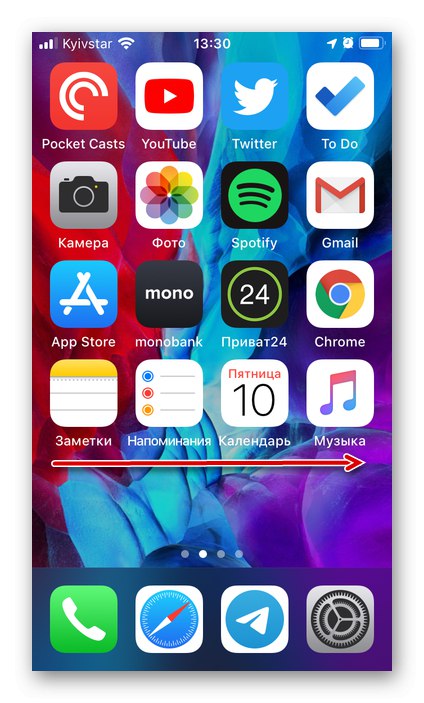
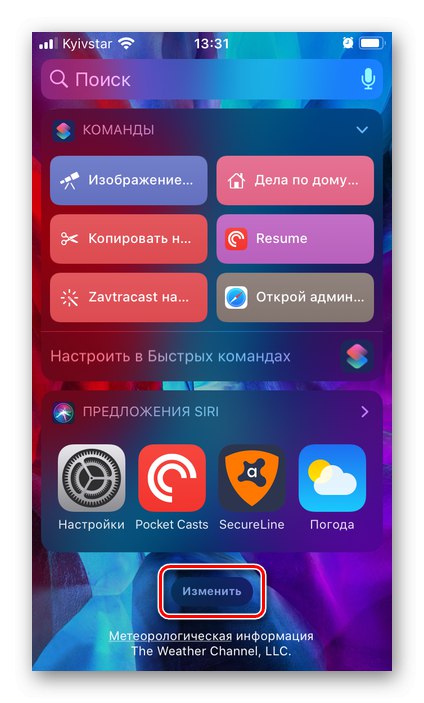
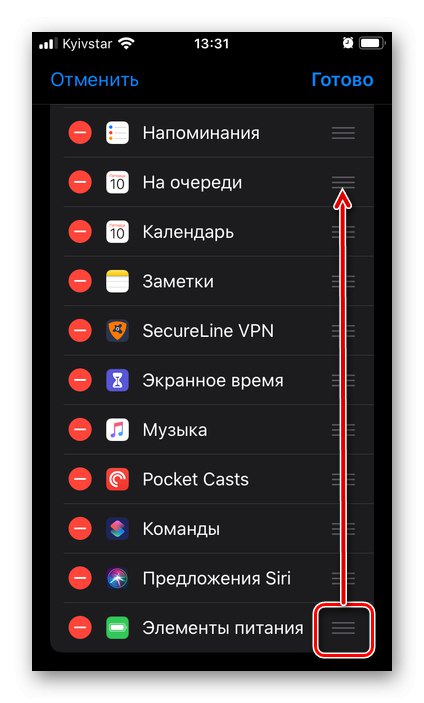
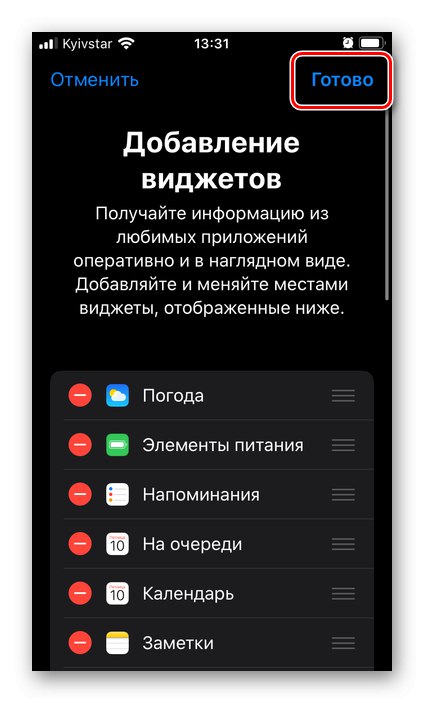
Preto, aby ste si mohli pozrieť nabitie AirPods na iPhone, stačí odkazovať na widget „Batérie“... Toto je najjednoduchší a najpohodlnejší spôsob získavania informácií, ktoré nás zaujímajú. Rovnaké informácie sa tam zobrazia, ak otvoríte puzdro s bezdrôtovým príslušenstvom v ňom umiestneným, najskôr však budete musieť zavrieť väčšie a rovnaké okno s informačným pripojením, o ktorom sme hovorili v predchádzajúcej časti článku.
Možnosť 3: „Kontrolné centrum“
Môžete tiež zistiť úroveň nabitia značkových slúchadiel Apple v "Riadiace centrum"spôsobené potiahnutím nahor zo spodnej časti displeja. Po otvorení klepnite na ovládací prvok prehrávacieho zariadenia v pravom hornom rohu mini prehrávača. Informačný displej sa vykonáva prakticky na rovnakom princípe ako v predchádzajúcich prípadoch - ak sa použije slúchadlo alebo slúchadlá, zobrazí sa iba ich nabitie a aby ste videli stav puzdra, musíte doň umiestniť jedno z príslušenstva.
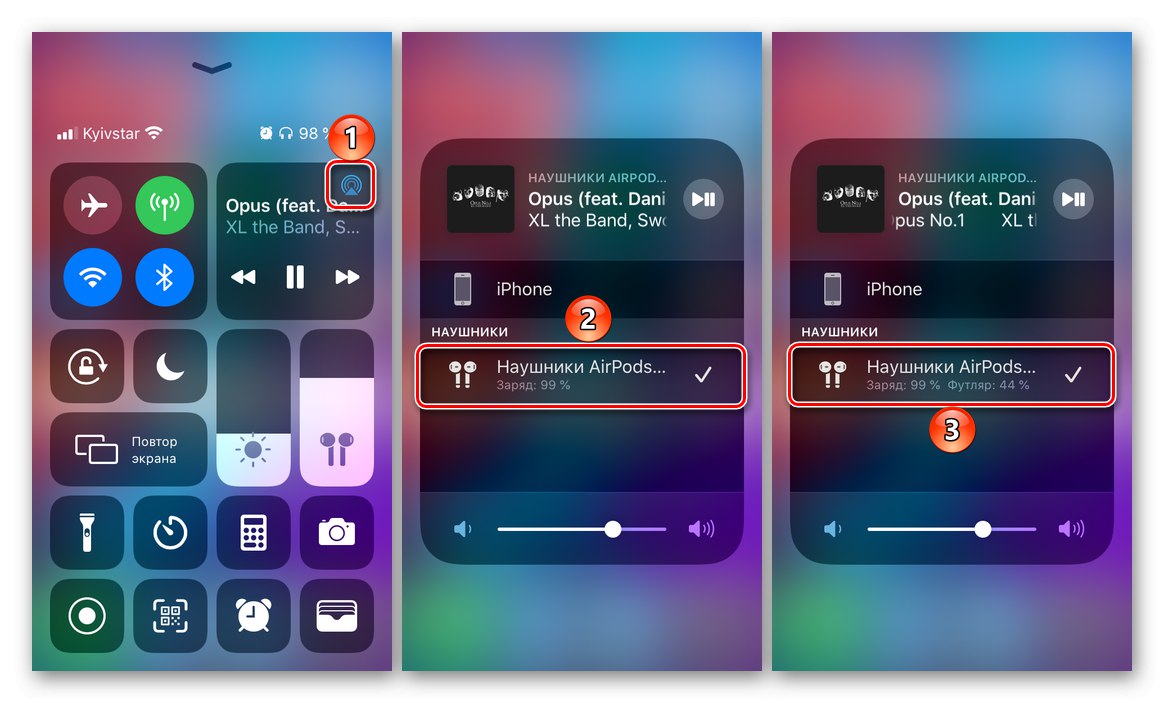
Možnosť 4: Volanie Siri
Ďalším spôsobom, ako zobraziť úroveň nabitia AirPods na iPhone, je použitie vstavaného hlasového asistenta systému iOS. Funguje to, keď sú slúchadlá v puzdre, aj keď sú použité (obidve alebo aspoň jedno).
- Volajte Siri akýmkoľvek pohodlným spôsobom.
- Opýtajte sa jej „Koľko majú AirPods?“... Okamžite dostanete potrebné informácie.
- Ak sú obidve slúchadlá v ušiach, zobrazí sa iba ich celková cena.
- Ak je jedno slúchadlo v puzdre a druhé v uchu, uvidíte stav batérie pre každú z položiek.
- Ak je puzdro otvorené a sú v ňom oba AirPods, zobrazí sa ich celková cena a zvlášť pre puzdro. Pri uzavretom puzdre to tiež funguje, ale iba ak bolo príslušenstvo nedávno pripojené k smartfónu.
![Úroveň nabitia AirPods v dialógovom okne Siri na iPhone]()
![Informácie o úrovni batérie, keď je na iPhone jeden AirPods]()
![Informácie o nabíjaní, keď je puzdro AirPods otvorené na iPhone]()
- Po získaní potrebných informácií môžete zavrieť okno ovládania hlasového asistenta.
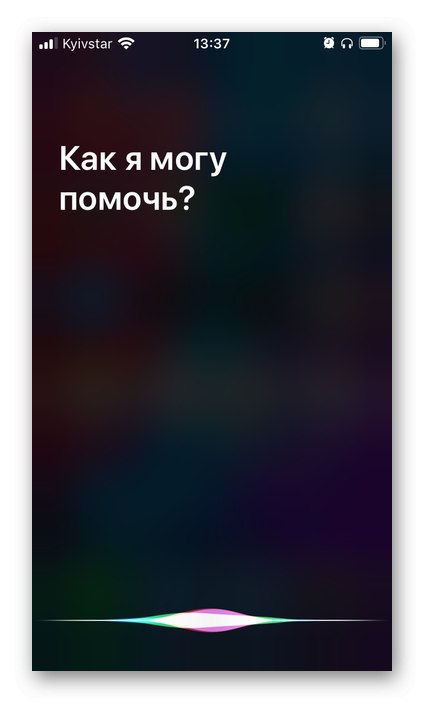
Táto metóda sledovania úrovne nabitia bezdrôtového príslušenstva je rovnako informatívna ako vyššie popísané a vyžaduje pozorovanie rovnakých nuancií.
Prečítajte si tiež: Čo robiť, ak sa iPhone prestane nabíjať
Teraz viete, ako vidieť nabitie AirPods na iPhone. Najlepšie urobíte, keď použijete widget „Batérie“, požadované informácie, ktoré sa vždy zobrazia, ak je pripojenie aktívne. Ale ak napríklad nechcete vziať svoj smartphone do rúk, nebude ťažké požiadať Siri o pomoc, najmä preto, že niektorému zo slúchadiel môžete priradiť príkaz na jeho volanie - dvojité klepnutie.